Utilizacion Webmail
Preguntas frecuentes
1) Que hago si la casilla esta llena?
2) Como verificamos que nuestra configuración de correo sea la correcta?
3) En que lugar verificamos cual es la carpeta en donde hay mas cantidad de mails?
4) Porque hay mails que en la fecha solo aparece la hora?
5) Quiero cambiar la letra y el color de mi correo, como lo realizo?
6) Como realizo el cambio de clave?
7) Se puede ampliar la capacidad de la casilla?
| 1-Que hago si la casilla esta llena? |
Se aconseja ir borrando los mails que no utilizamos, o bien configurar el Outlook para que los mails bajen a la PC.
Si se esta utilizando el Outlook y los mails desde este, no necesitara chequearlos desde el Webmail, entonces le será útil no dejar una copia de los mails en el servidor.
![]()
Verificar la barra de estado: Esta barra nos indicara cuando nuestro correo llegue al límite de su capacidad (40MB).

Una vez eliminado los mails, deberá borrar la papelera de reciclaje. Para realizarlo, deberá hacer un clic en (vaciar), tal como se muestra en la figura. Se eliminaran asi los mails que haya borrado.
| 2-Configuración de correo correcta |
Con Microsoft Outlook: Desde el mismo ingresar a Herramientas-- Cuentas de Correo Electrónico -- Ver o cambiar cuentas de correo existentes.
Ahí deberemos ingresar a la opción “Cambiar” y luego a Mas configuraciones, donde debemos posicionarnos en la siguiente ventana.
Se deberá verificar que la opción de “Dejar una copia de mensajes en el Servidor”, este destildada como se muestra en la figura.

Configuración desde Outlook Express Desde el mismo Ingresar en : Herramientas -- Cuentas -- Correo --Propiedades
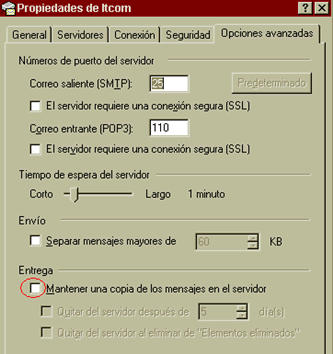
| 3-Verificación de carpetas y mails |
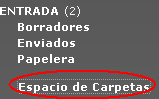
Ingresando en Espacio de carpetas
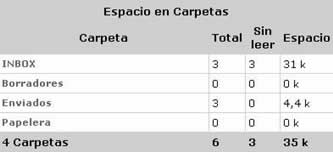
Podemos verificar :
Carpeta: Es el nombre de la carpeta donde están almacenados nuestros correos. Puede ser: inbox, borradores, enviados, papelera.
Total: Cantidad de mails que tenemos dentro de cada carpeta Sin leer: Son los mails que tenemos en la carpeta aun no leídos.
Espacio: Es el espacio que estamos utilizando. Donde dice 0 nos informa que no tenemos ningún mail en esa carpeta. Verificar siempre que la papelera este en 0, ya que son los mails que en algún momento eliminados y deben ser borrados definitivamente del webmail.
Entrada: Carpeta donde se encuentran guardados los mails que usted recibe.
| 4-Mails fecha y hora |

Los mails que solo nos muestra la hora, son los mails que nos han llegado en el día. Los mails de días anteriores contienen fecha y hora y haciendo un click sobre este campo (Fecha) podemos ordenarlos, ya sea teniendo a la vista los mails recibidos recientemente o teniendo los mails mas antiguos.
Para ordenar los mails debemos hacer clic donde muestra la figura.

| 5-Cambiar letra y color |

Tenemos la opción de personalizar nuestro correo. Ingresar en "opciones" y luego seleccionar

Desde esta opción podemos ir cambiando la configuración de nuestro correo.
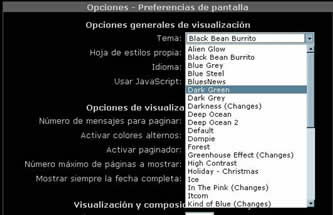
| 6-Cambiar contraseña |
Ingresar a http://www.itcom.net.ar/webmail. Luego ingresar en la opción: “Cambio de contraseña”; tal se muestra en la siguiente figura.
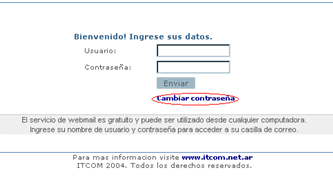
Ingresar el usuario y la clave
Ejemplo: Usuario:"comunicados"
Clave: es la que tiene actualmente para ingresar al webmail.
Luego de ingresado los datos hacer click en el botón de Enviar.
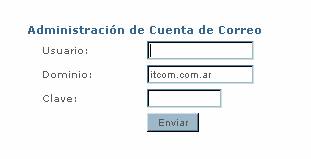
Ingresar la nueva contraseña y luego volverla a ingresar en el campo “contraseña (otra vez)”

Una vez que los datos son completados hacer un click en la opción que se encuentra abajo a la izquierda. Denominada:“Aceptar Cambios”
![]()
Una vez realizado el cambio en forma correcta saldrá el siguiente mensaje:
![]()
Luego salir del correo y volver a ingresar con la clave cambiada.
| 7-Ampliar capacidad de correo |
Se puede realizar la ampliación de la casilla, consulte por nuestros planes especiales.